Oppdag lyrikkvideoskaperne for å lage fengende lyriske videoer
Tenk deg å gjøre favorittsangen din til en video der ordene dukker opp på skjermen mens du synger. Det er nettopp det a lyrisk videoprodusent gjør! Det er et verktøy som hjelper deg med å lage videoer med tekster til musikken din. Det kan gjøre musikken din levende på en helt ny måte. Så la oss dykke inn i en verden av lyriske videoprodusenter og oppdage hvordan de kan få musikken din til å skinne!
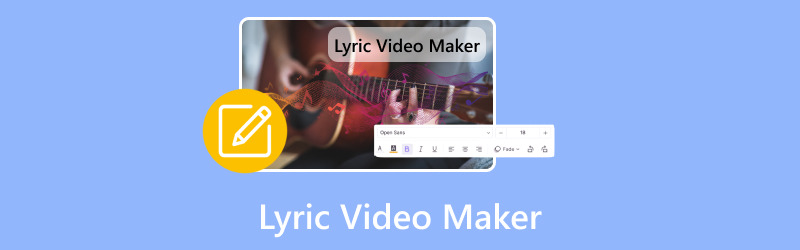
SIDEINNHOLD
Del 1. Lyric Video Makers
1. Vidmore Video Converter
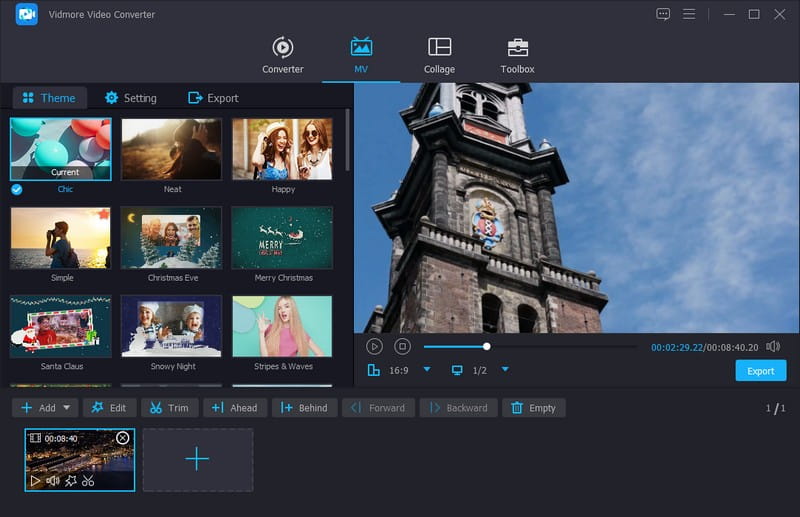
Møte Vidmore Video Converter, en tekstvideoprodusent som kan gjøre sangens tekster om til kule videoer. Det er superenkelt å bruke og hjelper deg med å lage lyriske videoer som ser bra ut uten problemer. Så anta at du er musiker eller ønsker å dele musikk på en morsom måte. I så fall kan Vidmore Video Converter hjelpe deg å gjøre det uten problemer. Den har en innebygd redigeringsfunksjon, slik at du kan inkorporere tekster i videoene dine. Det er en nyttig funksjon som lar deg tilpasse videoene dine og gi dem et personlig preg med tekster. Med den kan du lage fengslende tekstvideoer ved å legge sangens tekster over videoen din.
Videre kommer Vidmore Video-konverteren med et sett med redigeringsfunksjoner designet for å hjelpe deg med å forbedre videoene dine. Disse redigeringsfunksjonene lar deg gjøre endringer og forbedringer på videoene dine, slik at de ser bedre ut. Det er et allsidig verktøy for å lage lyriske videoer slik du vil ha dem.
Prissetting:
Det starter på $14.95, med en gratis prøveversjon
Fordeler
- Det brukervennlige grensesnittet gjør det egnet for brukere med forskjellige nivåer av videoredigeringsopplevelse.
- Du kan enkelt legge til tekster til videoene dine ved å bruke vannmerkefunksjonen, som er nyttig for å lage sangtekstvideoer.
- Den fungerer med mange videoformater, noe som gjør den allsidig for å dele tekstene dine på forskjellige plattformer.
- Du kan jobbe med flere videoer samtidig, og sparer tid når du lager tekstvideoer for flere sanger.
- Den tilbyr redigeringsalternativer som trimming og å legge til filtre, noe som gir deg kontroll over lyriske videoer.
Ulemper
- Det krever at du abonnerer på pro-versjonen for å få tilgang til alle funksjonene.
2. Kapwing
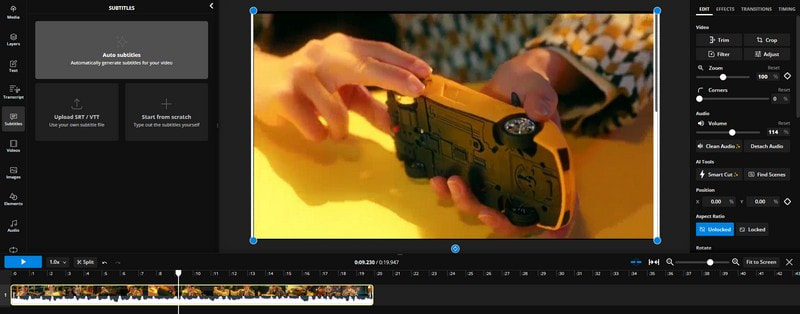
Hvis du vil ha en nybegynnervennlig nettbasert plattform for å hjelpe deg med å lage lyriske videoer enkelt, er det Kapwing. Det er enkelt å bruke, og du trenger ikke å installere noe program. Med Kapwing kan du legge til sangens tekster til en video. Den tilbyr forskjellige tekststiler og animasjoner for å få lyrikkvideoen til å se utmerket ut. Enten du er en nybegynner eller en erfaren skaper, er Kapwing et hendig verktøy for å gjøre musikken din om til lyriske videoer raskt og uten oppstyr.
Prissetting:
Det starter på $16
Fordeler
- Den tilbyr ulike tekststiler og animasjoner for å tilpasse lyriske videoer.
- Du kan se hvordan tekstvideoen din ser ut mens du lager den for å sikre at den er korrekt.
- Det lar brukere jobbe sammen på lyriske videoprosjekter.
- Den tilbyr en gratisversjon med grunnleggende funksjoner, noe som gjør den kostnadseffektiv for små prosjekter.
Ulemper
- Gratisversjonen inneholder et vannmerke på eksporterte videoer.
- Du trenger en internettforbindelse for å bruke Kapwing, noe som kan være et problem med tregt eller upålitelig internett.
- Den har bare færre eksportalternativer sammenlignet med et dedikert videoredigeringsprogram.
3. Superstreng
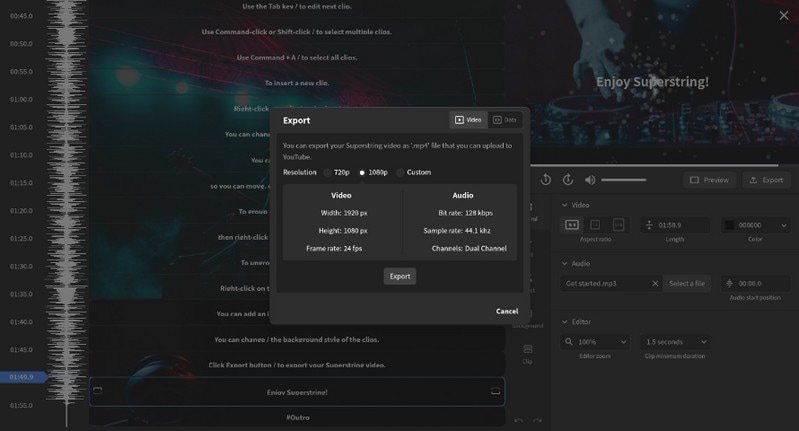
Superstring er et nyttig verktøy for å lage tekstvideoer med favorittsangene dine. Den er designet for å være enkel å bruke, slik at du kan legge til tekster til videoer selv om du ikke er en videoekspert. Legg til musikk, skriv inn teksten, og Superstring gjør resten. I tillegg kan du legge til animasjoner og tilpasse hvordan tekstene dine vises på skjermen. Det er et utmerket valg hvis du vil gjøre sangene dine om til iøynefallende tekstvideoer uten mye oppstyr.
Prissetting:
Den starter på $99
Fordeler
- Det hjelper deg å matche tekster med musikken for å justere dem perfekt.
- Du kan endre hvordan tekstene ser ut med forskjellige fonter, farger og animasjoner.
- Du kan velge mellom ulike måter å lagre videoen din på.
- Den har en innebygd musikkspiller, slik at du kan høre sangen din mens du jobber med videoen.
Ulemper
- Du må betale for Superstring; det er ikke et gratis verktøy.
4. Music Video Maker
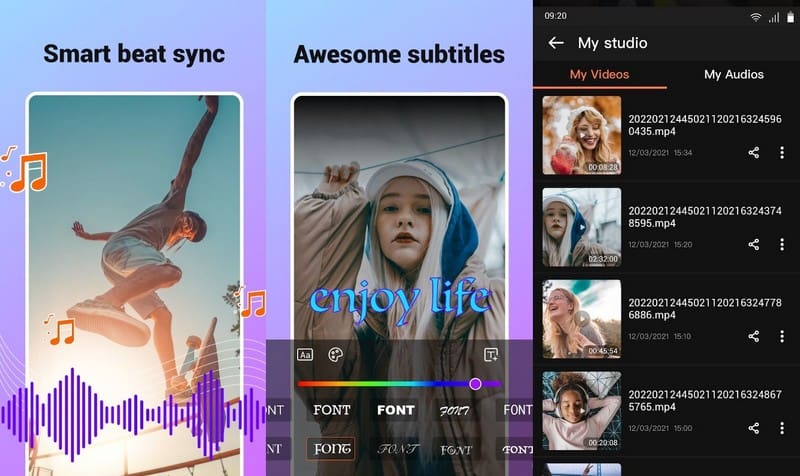
Hvis du foretrekker å bruke en gratis tekstvideoprodusent på mobilenheten din, bør du vurdere å bruke Music Video Maker. Det er et hendig verktøy på telefonen din for å lage utrolige videoer for sangene dine. Med denne appen kan du raskt gjøre musikken din til tekstvideoer. Dessuten kan du legge til sanger fra det innebygde biblioteket eller musikkbiblioteket ditt. Den tilbyr imponerende filtre for å få tekstvideoen til å virke som en film. Det er som å ha en enkel filmskaper i lommen, perfekt for musikere og artister som vil ha sangene sine med tekster.
Prissetting:
Gratis, med kjøp i appen
Fordeler
- Du kan lage sangtekstvideoer på telefonen; ingen datamaskin er nødvendig.
- Den har mange effekter og filtre for å få videoene dine til å se flotte ut.
Ulemper
- Redigering på telefonens lille skjerm kan være vanskelig for detaljert arbeid.
- Videokvaliteten er ikke superhøy.
- Den har færre alternativer sammenlignet med et skrivebordsprogram.
Del 2. Hvordan lage en lyrisk video
Lage en sangtekstvideo ved å bruke Vidmore Video Converter er en enkel prosess. Slik lager du en sangtekstvideo for å komme i gang:
Trinn 1. Last ned og installer Vidmore Video Converter på datamaskinen din. Når det er installert, åpner du programmet for å begynne å utføre hovedoppgaven din.
Steg 2. Naviger til MV-fanen og trykk på Legg til fil for å laste opp opptakene du vil legge til tekster.
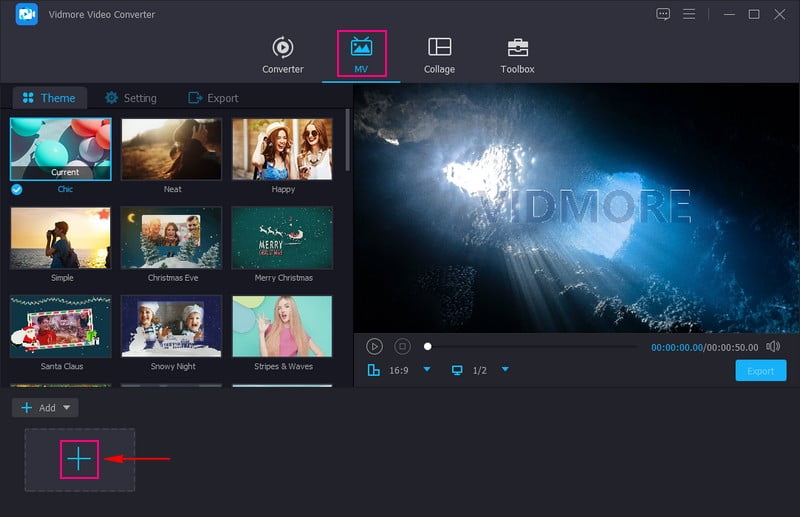
Trinn 3. Slå den Redigere knappen for å åpne programmets følgende redigeringsfunksjoner. Du kan korrigere videoretningen og la uønskede rammer være på Roter og beskjær. Du kan endre de grunnleggende effektene og bruke ønsket filter fra listen videre Effekt og filter.
For å legge til tekster til videoen din, gå til Vannmerke og aktivere Tekst alternativ. Skriv inn teksten du vil inkludere i videoen din. Deretter endrer du teksten Format, Størrelse, Stil, Justering, og Farge etter din smak. Etterpå plasserer du tekstvalgboksen i ønsket posisjon på videorammen.
Hvis du vil justere videoene dine Volum og Forsinkelse, gå til Lyd og gjør din ting. Når avgjort, klikk på OK -knappen for å bruke endringene.
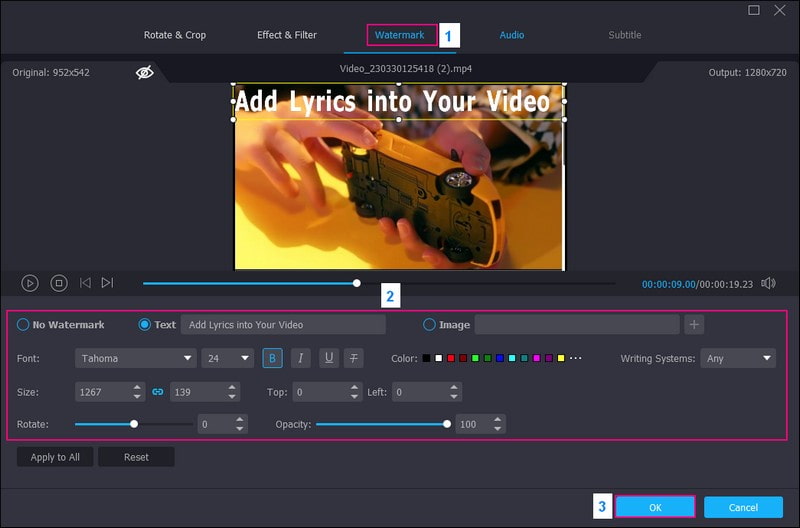
Trinn 4. Gå til Tema og velg den du vil bruke på sangtekstvideoen din. På Innstillinger, sett en hake ved siden av Starttittel og Slutttittel. Her kan du legge inn tittelen på lyrikkvideoen din, som vises på begynnelsen og slutten av videoen.
På Innstillinger alternativet, kan du beholde den originale lyden eller legge til Bakgrunnsmusikk ved å klikke på (+)-knappen. I tillegg kan du søke Løkkespill, Fade-in, og Fade-out effekter hvis du vil.
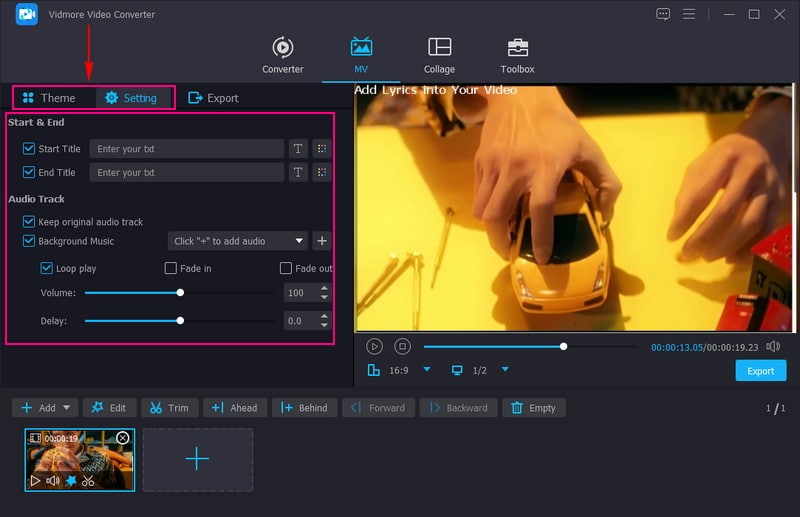
Trinn 5. Gå til Eksport alternativ. Endre videoinnstillingene i henhold til dine krav eller hvor du skal laste opp tekstvideoen. Når du er ferdig, trykker du på Start eksport knappen, og utdataene dine lagres på din lokale stasjon.
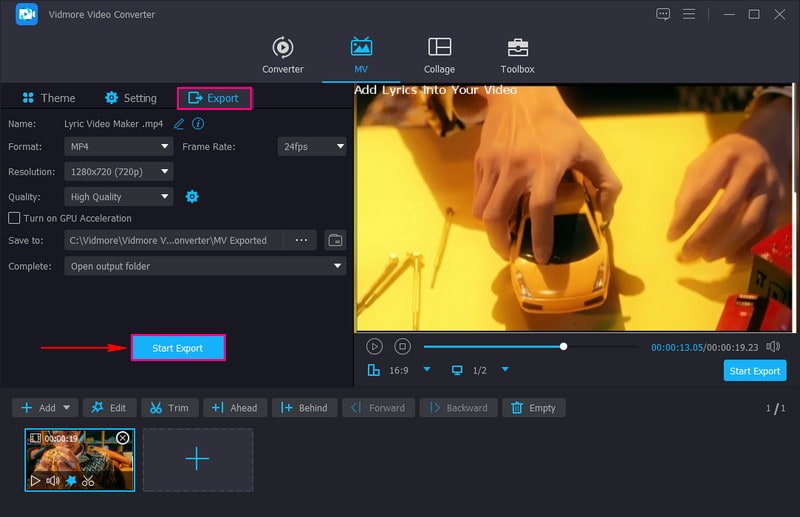
Del 3. Vanlige spørsmål om Lyric Video Maker
Hvordan konvertere tekster til en sang?
Besøk VEEDs AI-musikkgenerator fra verktøyseksjonen. Velg en stemning, som chill, hip-hop, elektronisk, country eller dans. Skriv inn en tekstmelding for å beskrive lyden du vil generere. Det er et valgfritt felt og kan stå tomt. Etterpå klikker du på Generer spor-knappen. Trykk på Play-knappen for å lytte til sporet. Når du er fornøyd, last ned lydsporet. I tillegg kan du åpne sporet i VEEDs editor for å legge det til videoer.
Hvordan lager jeg en kort video med musikk?
Gå til Animotos nettside og registrer deg eller logg på. Klikk Opprett for å starte et prosjekt og velge en videostil. Importer videoklipp og bilder fra datamaskinen. Velg et musikkspor som samsvarer med videoen din. Ordne mediene dine, legg til tekst og få det til å se ut som du vil. Når du er fornøyd, klikker du på Produser for å lage videoen din.
Hvordan lager jeg en video med bilder og musikk på nettet?
Gå til Clideos nettsted ved å bruke nettleseren din. Klikk på Velg filer for å importere videoen og bildene dine. Under videoen og bildene velger du Velg musikk og legger til musikken din. Om nødvendig, endre videoinnstillinger som format eller oppløsning. Klikk deretter Lag video for å la Clideo behandle filene dine og lage videoen. Etter behandlingen kan du forhåndsvise utdataene dine.
Hvilken sangtekstvideoprodusent har en tekstvideomal?
En plattform som har en innebygd lyrisk videomal er Kapwing. Den har en tekstvideomal for raskt å legge til tekster til musikkvideoene dine.
Kan jeg tilpasse utseendet til tekstene i en tekstvideoprodusent?
Ja, du kan bruke Vidmore Video Converter for å hjelpe deg med å tilpasse utseendet til tekstene dine i tekstvideoen. Den tilbyr alternativer for å endre skrifttype, stil, størrelse, justering, farge, skrivesystemer og mer til din lyriske video.
Konklusjon
EN lyrisk videoskaper er et nyttig verktøy for å lage videoer med ord til musikk. En programvare du pålitelig kan stole på for å lage en lyrisk video er Vidmore Video Converter. Det er enkelt å bruke, selv om du ikke er en proff på videoting. Du kan gjøre musikken din morsommere og dele den med andre. Så prøv det og vær kreativ med sangene dine!


